ترفندهای افزایش سرعت تدوین | ADD Transition
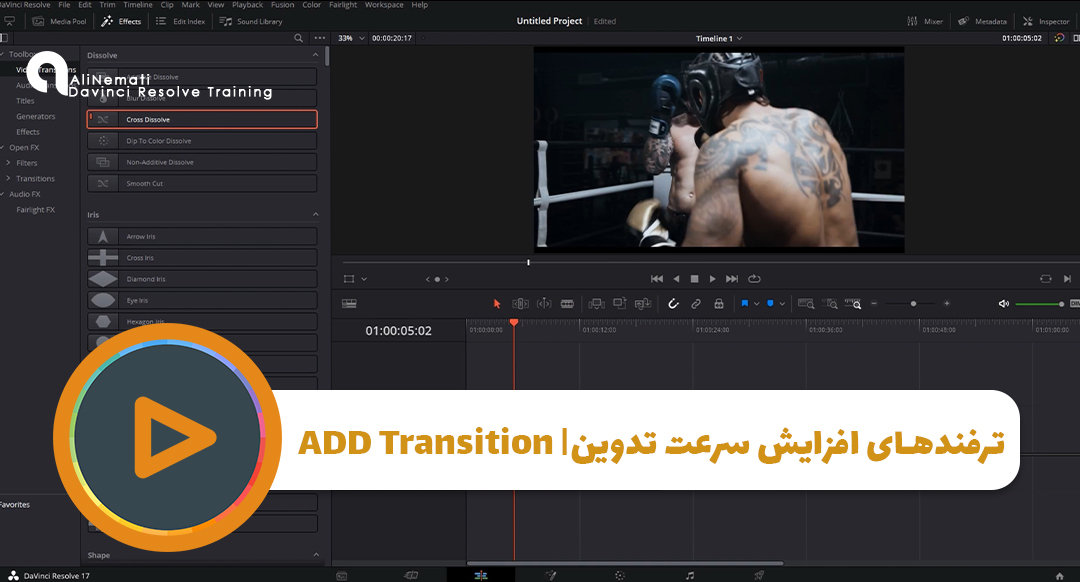
ترفندهای افزایش سرعت تدوین |ADD Transition
یکی از قابلیت های نرم افزار داوینچی ریزالو سرعت بالای کار با فوتیج ها و تدوین می باشد که این عملکرد با یک سری راهکارها و ترفند های با سرعت بیشتری قابل انجام می باشد یکی از این روش ها سفارشی کردن کیبورد می باشد که مقاله و فایل تصویری آموزشی در سایت منتشر گردیده است ما در تیم سایت علی نعمتی در این سری مقالات که با عنوان ترفندهای افزایش های سرعت تدوین منتشر می گردد به برخی از ترفندهای و راهکارهای افزایش سرعت تدوین خواهیم پرداخت که بدون شک در صورت تمرین و عادت دادن خود به روش ها شاهد افزایش سرعت خود در تدوین و در نتیجه صرفه جویی در زمان و انزژی خواهید شد در بخش اول افزایش سرعت تدوین به یکی از روش های استفاده از ترنزیشن های نرم افزار داوینچی ریزالو خواهیم پرداخت
مشاهده ویدیوی آموزش ترفندهای افزایش سرعت تدوین در نرم افزار داوینچی ریزالو
ابتدا پروژه خود را در نرم افزار داوینچی ریزالو باز می کنیم
پس از انجام کات های مورد نیاز و مرتب سازی فوتیج ها و موزیک های پروژه خود نوبت به افزودن ترنزیشن ها بین فوتیج ها می باشد برای این کار ابتدا در صفحه Edit از تب گوشه سمت چپ وارد تب Effect Library می شویم
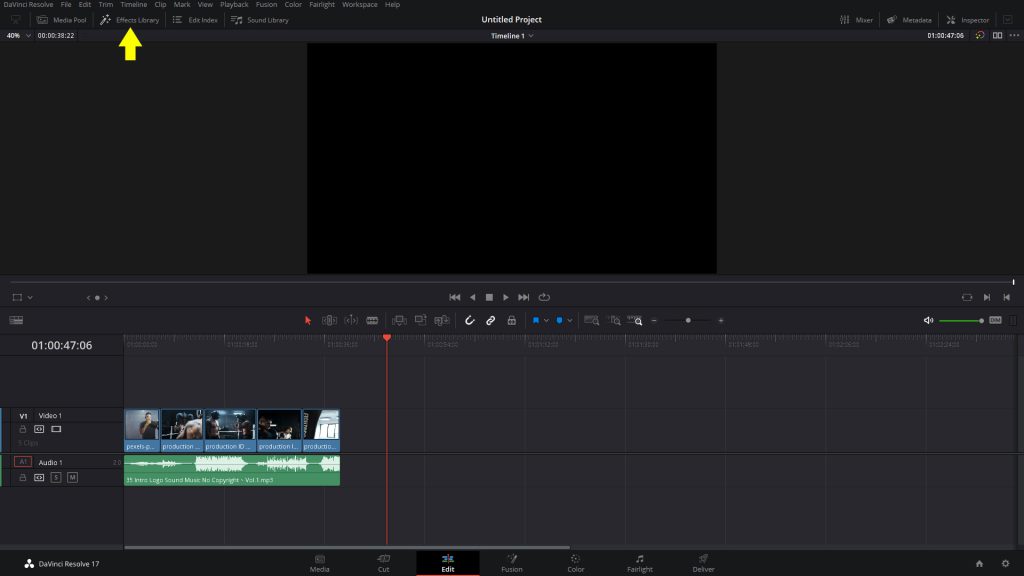
از زیر مجموعه Toolbox وارد Video Transition شده
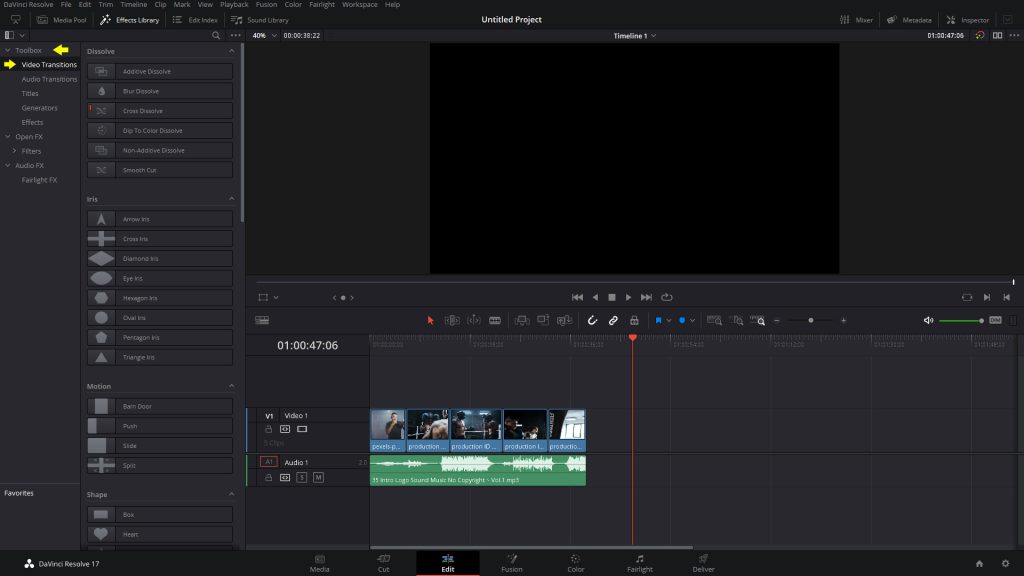
ترنزیشن دلخواه خود را انتخاب و بر روی آن کلیک راست می کنیم بعد از راست کلیک گزینه Set As Standard Transiton را انتخاب می کنیم همانطور که مشاهده می کنید خط زرد رنگی کنار ترنزیشن انتخابی افزوده می گردد
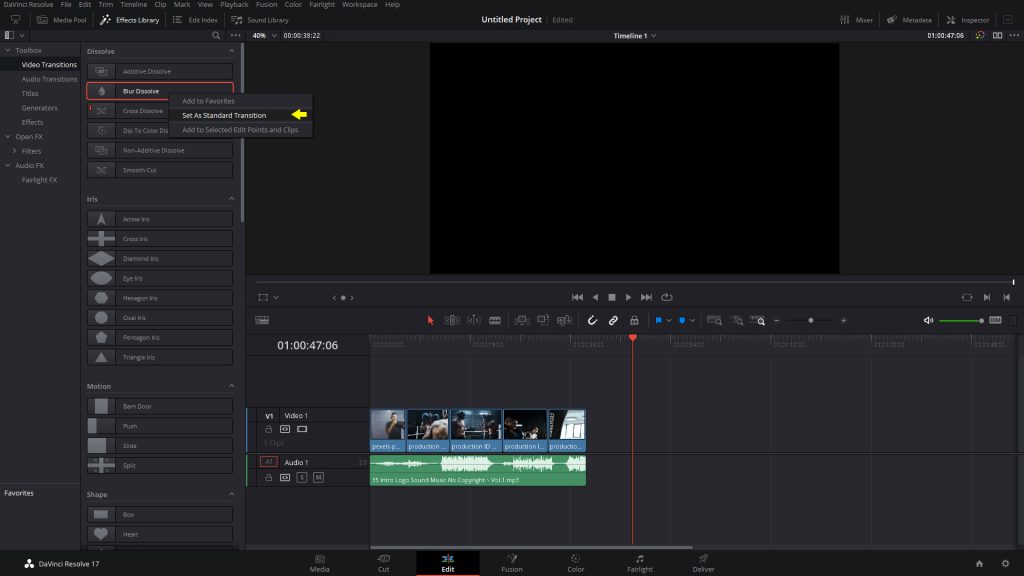
در پنجره تایم لاین جهت اعمال ترنزیشن موس را بین فوتیج ها و محل قرارگیری ترنزیشن قرار می دهیم نشان گر موس به صورت فلش چپ و راست تغییر می کند، راست کلیک کرده همانطور که مشاهده می کنید نام ترنزیشن انتخابی و تعداد فریم از 6 الی 48 فریم قابل دسترس می باشد که بسته به نیاز خود یکی از موارد را انتخاب می نماییم
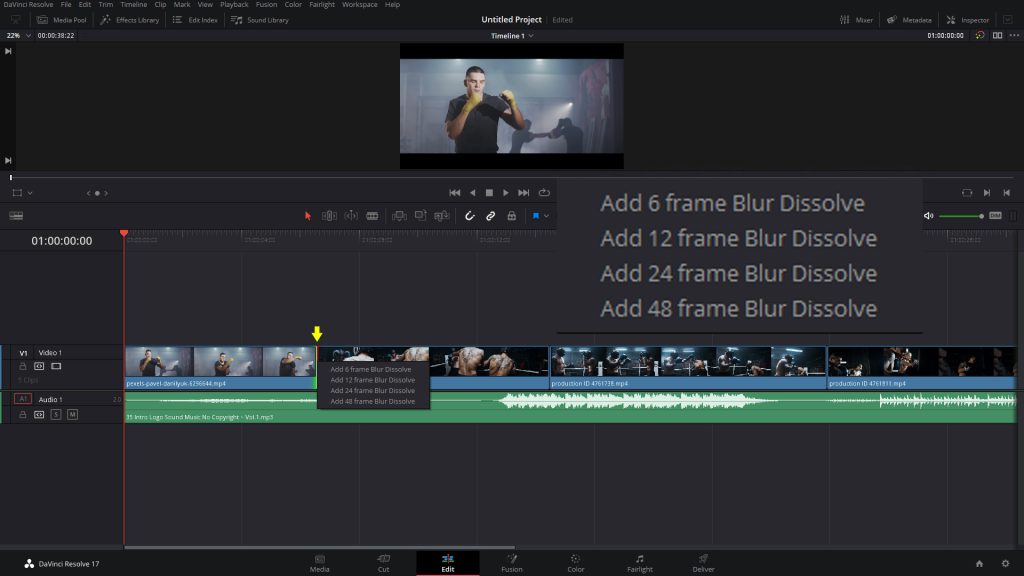
یک پیام حاوی سه گزینه برای شما نمایش داده می شود که به معنای آن می باشد در صورت اعمال ترنزیشن با فریم انتخابی از مدت زمان فوتیج شما کاسته خواهد شد در صورتی که مشکلی با حذف شدن فوتیج اتنخابی و کم شدن تایم فوتیج یا فوتیج ها خود ندارید گزینه Trim Clips را انتخاب نمایید در صورتی که نمی خواهید تایم فوتیج ها تغییر کند گزینه Cancel یا Skip Clips را انتخاب می کنیم و ترنزیشن با فریم کمتری را انتخاب می کنیم
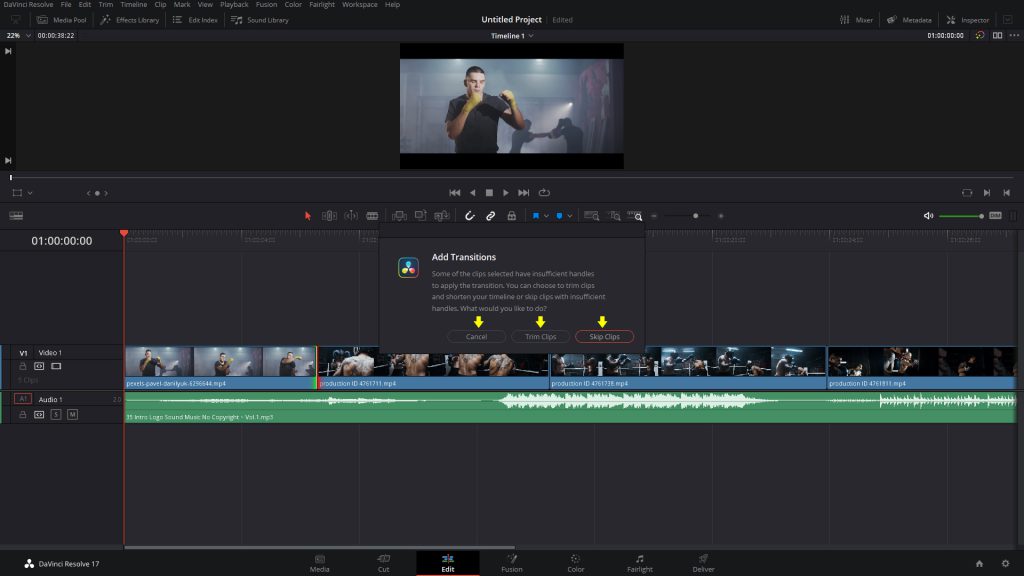
با همین روش جهت اعمال ترنزیشن برای Audio نیز می توانیم اقدام کنیم با این تفاوت که این بار وارد Audio Transition شده و ترنزیشن صوتی خود را انتخاب و همانند روش گفته شده اقدام می کنیم
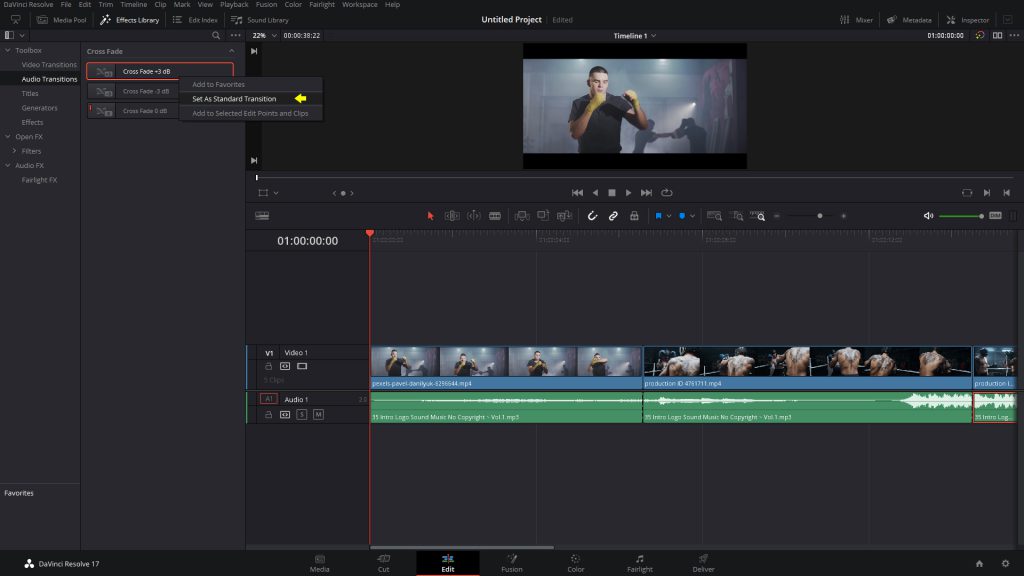
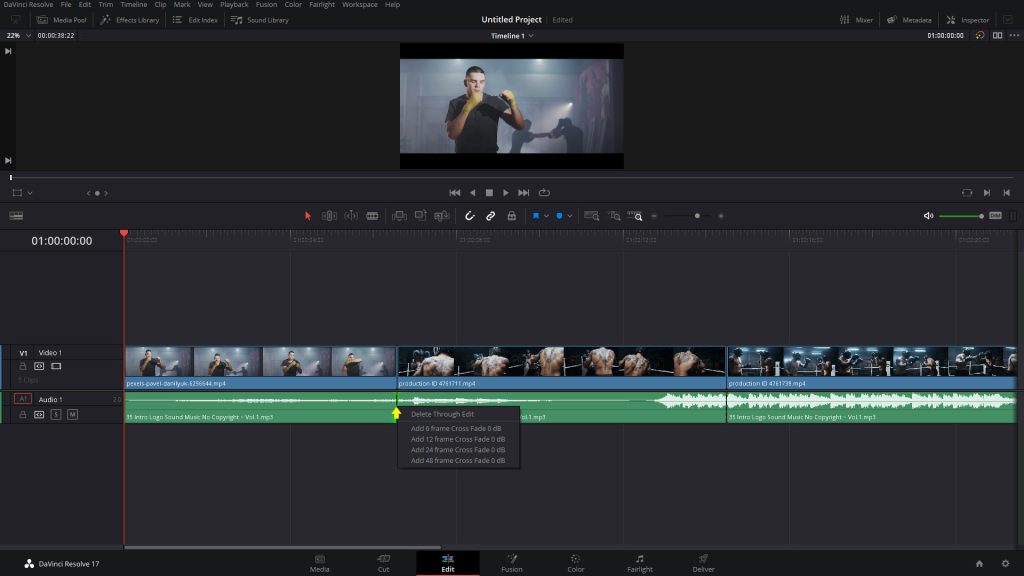
در صورتی که برای کلیه های فوتیج های خود می خواهید یک ترنزیش استفاده نمایید ابتدا کلیه فوتیج های خود را در تایم لاین انتخاب و همانند روش اول بر روی Effect کلیک کرده از زیر مجموعه Toolbox وارد Video Transition شده و ترنزیشن دلخواه خود را انتخاب و بر روی آن کلیک راست می کنیم بعد از راست کلیک این باز گزینه Add to Selected Edit Points and Clips را انتخاب می کنیم
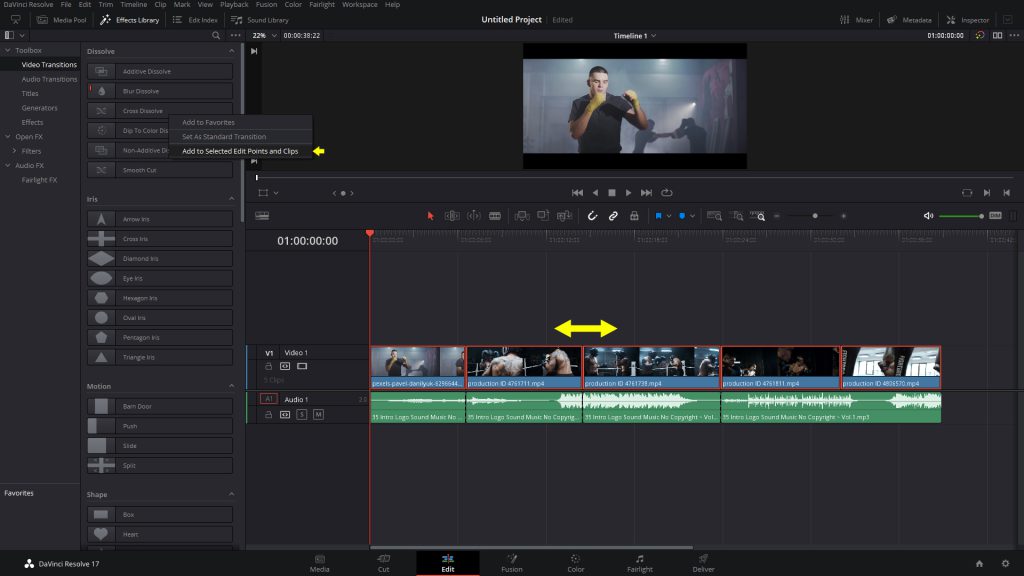
همانطور که مشاهده می کنیم ترنزیشین انتخابی در کل فوتیج های انتخابی ما اعمال گردیده است
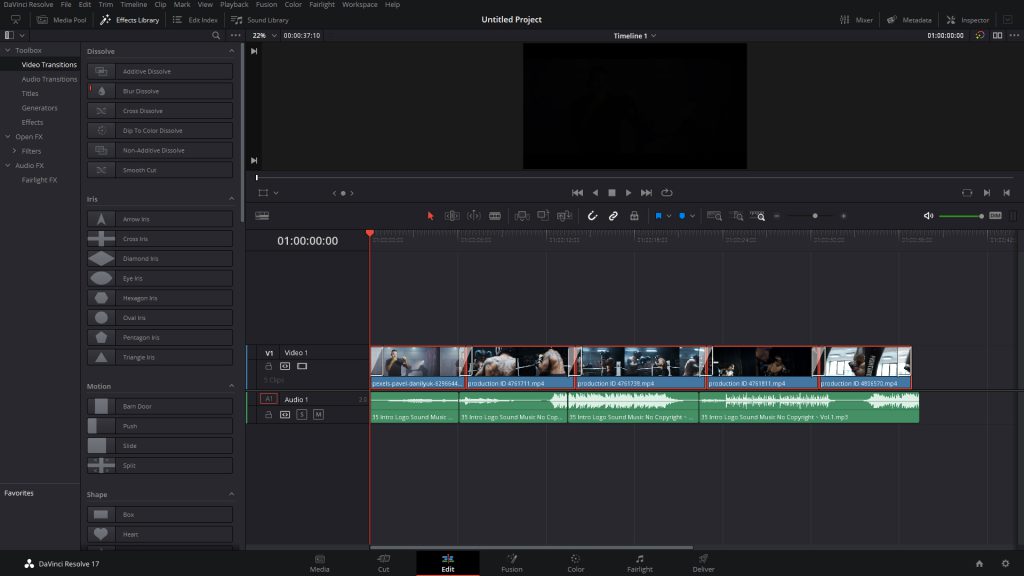
همانند روش بالا یک پیام حاوی سه گزینه برای شما نمایش داده می شود که به معنای آن می باشد در صورت اعمال ترنزیشن با فریم انتخابی از مدت زمان فوتیج شما کاسته خواهد شد در صورتی که مشکلی با حذف شدن فوتیج اتنخابی و کم شدن تایم فوتیج یا فوتیج ها خود ندارید گزینه Trim Clips را انتخاب نمایید در صورتی که نیاز به اعمال تغییرات ندارید گزینه Cancel را انتخاب می کنیم
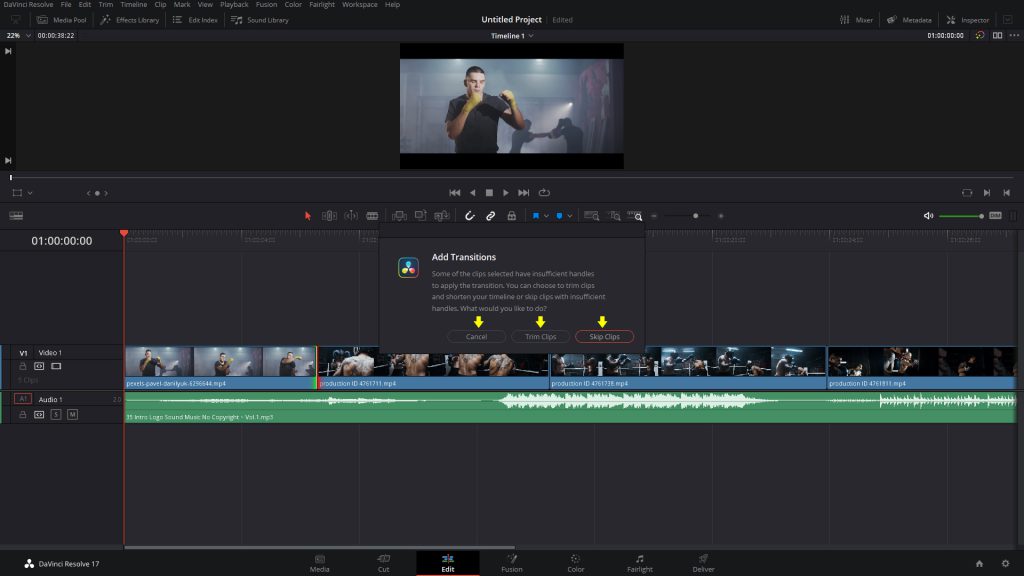
در صورتی که نمی خواهید تایم فوتیج ها تغییر کند گزینه Skip Clips را انتخاب می کنیم که در این روش تنها در ابتدا و انتهای فوتیج های شما ترنزیشن اعمال خواهد شد
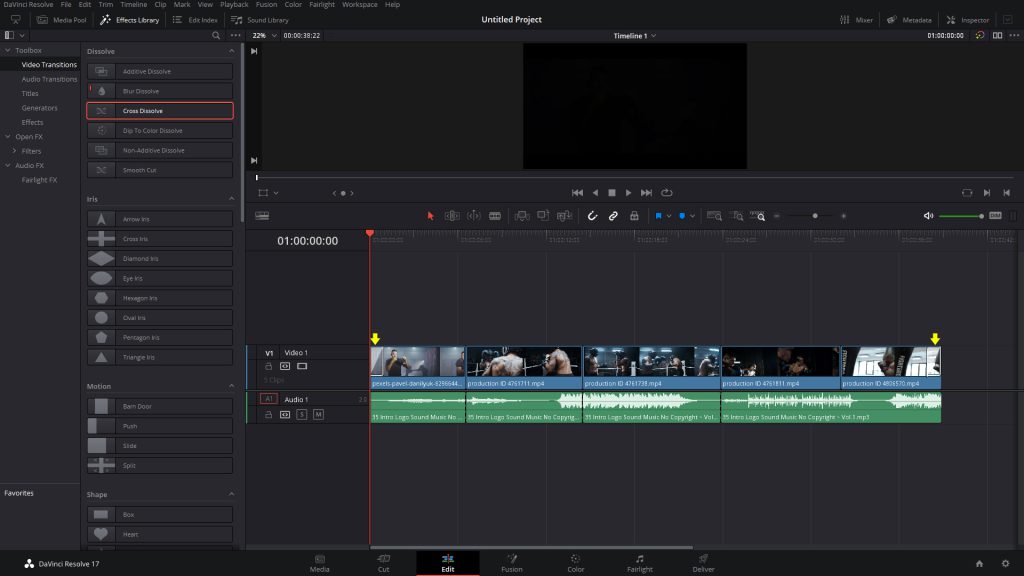
با همین روش جهت اعمال ترنزیشن برای Audio نیز می توانیم اقدام کنیم با این تفاوت که این بار وارد Audio Transition شده و ترنزیشن صوتی خود را انتخاب و همانند روش گفته شده اقدام می کنیم
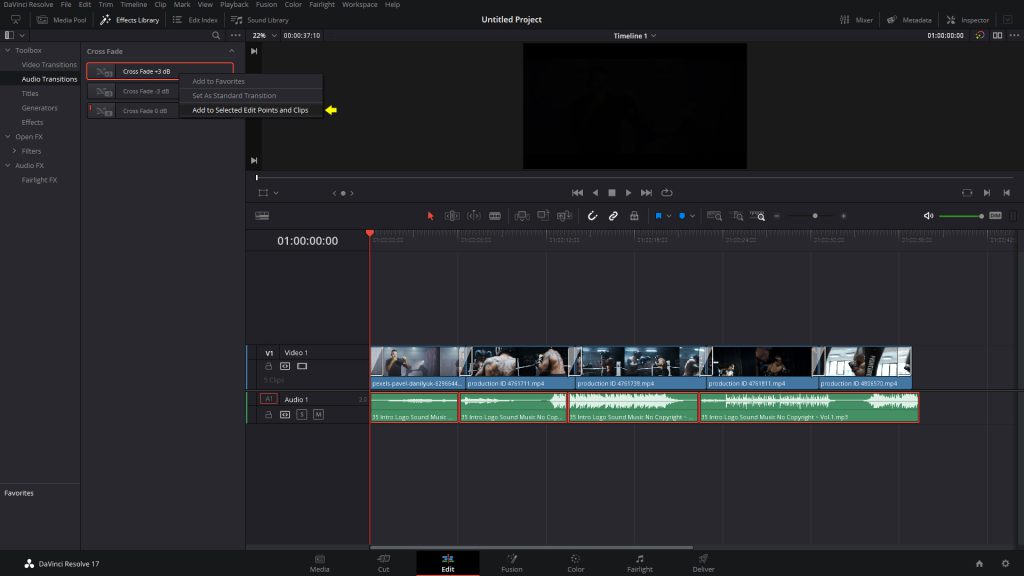
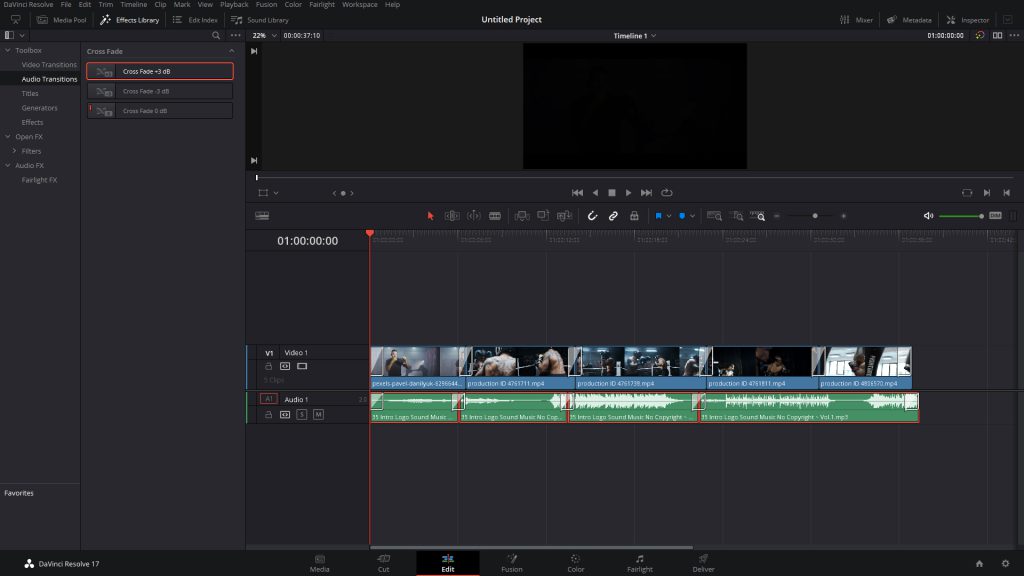
شما همراهان گرامی می توانید نظرات و تجربیات خود را در خصوص این مقاله در زیر این پست با ما در میان بگذارید و همچنین در صورتی که مشکل یا سوالی در خصوص نرم افزار داوینچی ریزالو دارید می توانید سوال خود را از طریق منوی پشتیبانی سایت علی نعمتی برای ما ارسال و پاسخ خود را دریافت نمایید.